Šiandien mes sutelksime dėmesį į mylimos „Linux Mint“ sistemos programinės įrangos atnaujinimą. „Linux“ atveju programinės įrangos atnaujinimai yra gana paprasti. „Linux Mint“ atveju atnaujinti sistemą kartu su visa programine įranga yra YPATINGAI paprasta. Patikėkite ar ne, bet taip paprasta, kad užduotis visada galite atlikti per porą minučių.
„Linux Mint“ atnaujinimas
Programinės įrangos atnaujinimas
Tai yra pats paprasčiausias būdas, kad visa programinė įranga būtų atnaujinta. Įjunkite terminalą ir vykdykite šią komandą.
sudo apt update && sudo apt upgrade -y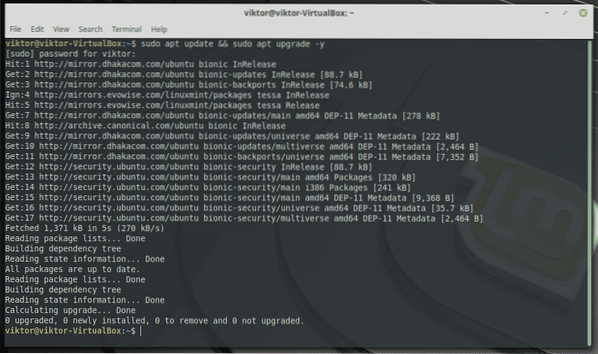
Ši komanda liepia APT vienu ypu atnaujinti talpyklą ir atnaujinti visus reikalingus sistemos komponentus.
Jei ieškote GUI, peržiūrėkite „Atnaujinimų tvarkyklę“. Tai puikus GUI įrankis su savaime suprantamomis galimybėmis.
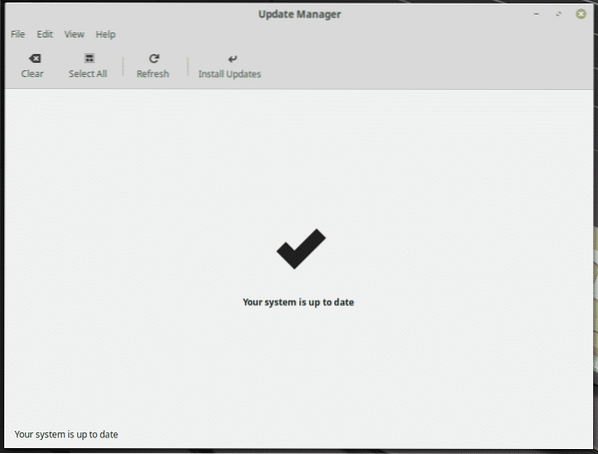
Spustelėkite „Atnaujinti“, kad atnaujintumėte APT talpyklą ir sužinotumėte, ar įdiegtai programinei įrangai yra nauji naujiniai.

Jei yra kokių nors naujinių, galėsite pasirinkti diegiamus naujinius. Tada spustelėkite „Įdiegti naujinimus“, kad užbaigtumėte procedūrą.

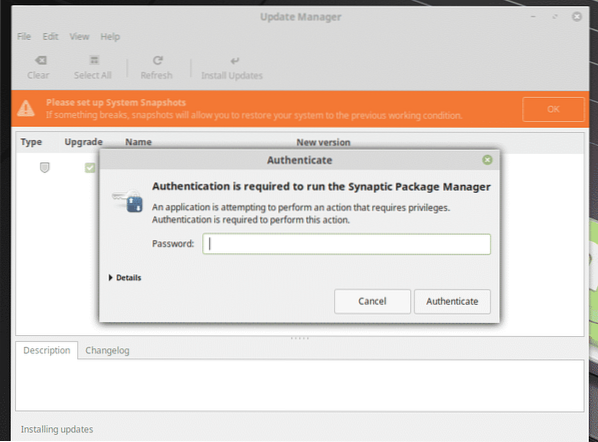
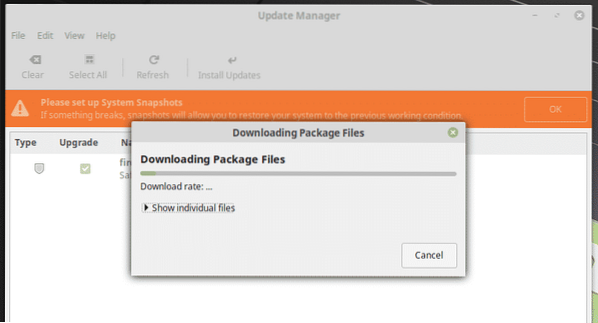
Distro atnaujinimas
Tai dar viena pagrindinė „Linux“ gyvavimo ciklo dalis. Visi pagrindiniai rajonai reguliariai išleidžia sistemos atnaujinimą su daugybe pataisų, klaidų taisymų ir patobulinimų. Tai tikrai būtina atnaujinti į naujausią versiją. Tokiu būdu visada išliksite palaikymo viršūnėje ir mėgausitės naujausiomis funkcijomis.
„Linux Mint“ atveju šis procesas yra šiek tiek grubus. „Linux Mint“ kūrėjai nori išleisti tokius svarbius sistemos atnaujinimus tik tada, kai tai yra būtina. Dėl šios strategijos „Linux Mint“ sistemos atnaujinimai yra svarbesni nei galite įsivaizduoti.
Pavyzdžiui, aš turiu šią seną „Linux Mint 17“.3 „Rosa“ su „MATE“ darbalaukiu. Šiuo metu naujausia versija yra „Linux Mint 19“, „Tessa“. Kaip atnaujinti į naujausią versiją?
Yra 2 būdai, kuriais galite vadovautis.
Iš naujo įdiekite OS
Kai bus išleista nauja „Linux Mint“ versija, negalėsite iškart atnaujinti senos, esamos „Linux Mint“ versijos į naujausią. Devai turi dirbti ruošdamiesi „mintupgrade“ procesui.
Kol kas geriausias būdas mėgautis naujausiomis funkcijomis ir patobulinimais yra iš naujo įdiegti visą OS. Žinau, kad tai skamba nuobodžiai ir, žinoma, taip yra. Nuo jūsų pačių priklauso, ar galite sau leisti nuobodų procesą iš naujo įdiegti visą OS.
Jei esate taip apsėstas naujausių funkcijų, turėtumėte patraukti naujausią „Linux Mint ISO“ ir nedelsdami atnaujinti savo sistemą! Sužinokite, kaip įdiegti „Linux Mint“.
Mėtų atnaujinimas
Tai yra be rūpesčių mėgautis naujausia „Linux Mint“ sistema. Šis procesas yra mažiausiai varginantis, tačiau šiam metodui parengti taip pat reikia laiko. Taigi, jei galite sau leisti palaukti kelias dienas ar savaites, tai yra geriausias būdas.
Pavyzdžiui, atnaujinkime mano seną „Linux Mint 17“.3 į naujausią „Linux Mint 19“.
Pasirengimas sistemai
Iš pradžių įjunkite terminalą ir atnaujinkite APT talpyklą.
sudo apt atnaujinimas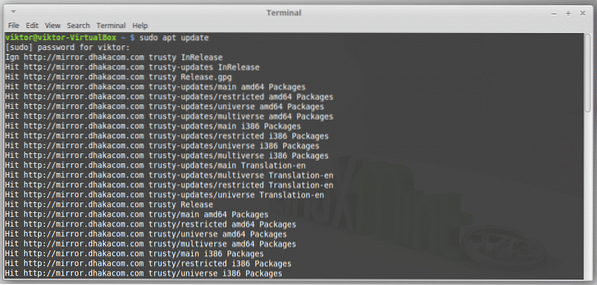
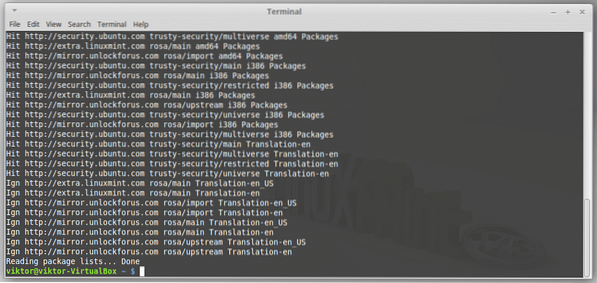
Įsitikinkite, kad jūsų sistema naudoja „LightDM“ kaip ekrano tvarkyklę. „LightDM“ yra numatytasis „Linux Mint“. Tačiau, jei pakeitėte jį kitu, turite grįžti prie „LightDM“.
Vykdykite šią komandą.
cat / etc / X11 / default-display-manager
Jei rezultatas būtų
/ usr / sbin / lightdmTada nėra ką veikti. Deja, mano senoji sistema naudoja MDM. Jei jūsų sistema taip pat naudoja ką nors kita, išskyrus „LightDM“, atlikite šias procedūras.
Įdiekite „LightDM“.
sudo apt įdiegti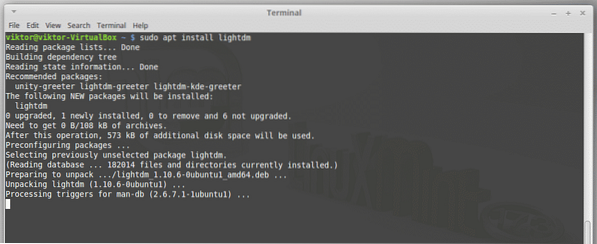
Paraginti pasirinkite „lightdm“.
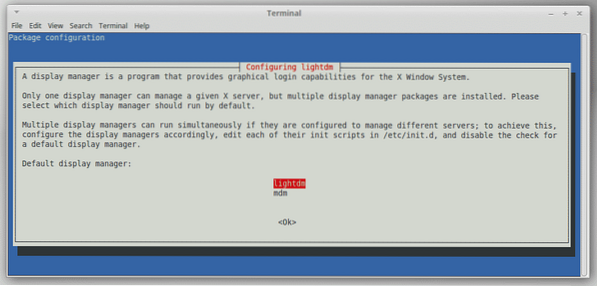
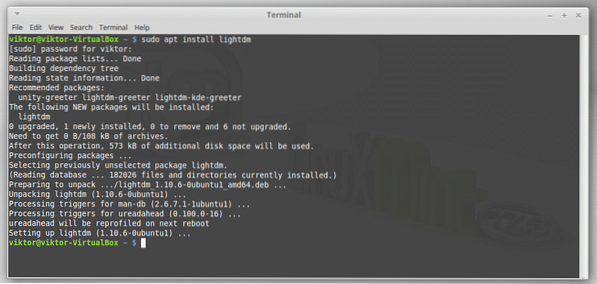
Dabar paleiskite šias komandas, kad užbaigtumėte konfigūraciją.
sudo apt pašalinti --purge mdm mint-mdm-themes *
sudo iš naujo

Įdiekite naujovinimo įrankius
Norėdami įdiegti „mintupgrade“ įrankį, vykdykite šią komandą.
sudo apt install mintupgrade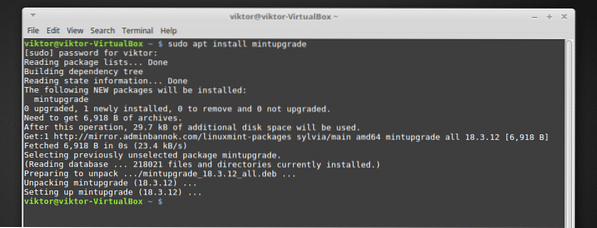
Pradėkite sistemos atnaujinimą
Prieš atlikdami šį veiksmą įsitikinkite, kad tinkamai sukonfigūravote „Timeshift“. „Timeshift“ nereikia kurti atsarginės kopijos. Jums tereikia atidaryti įrankį ir jį sukonfigūruoti.


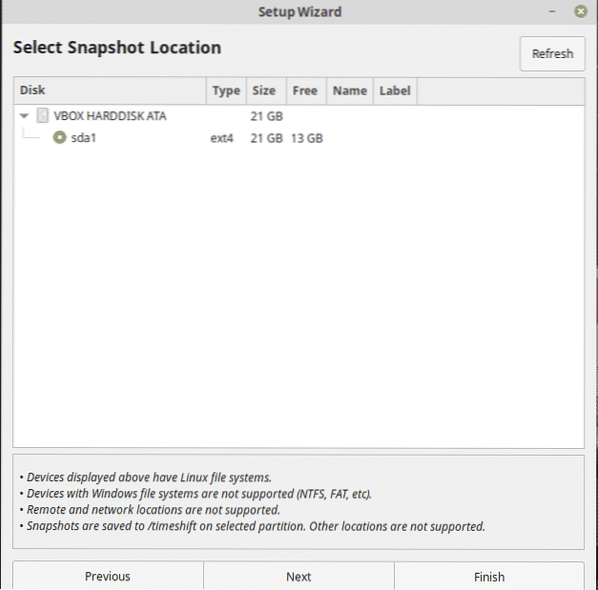

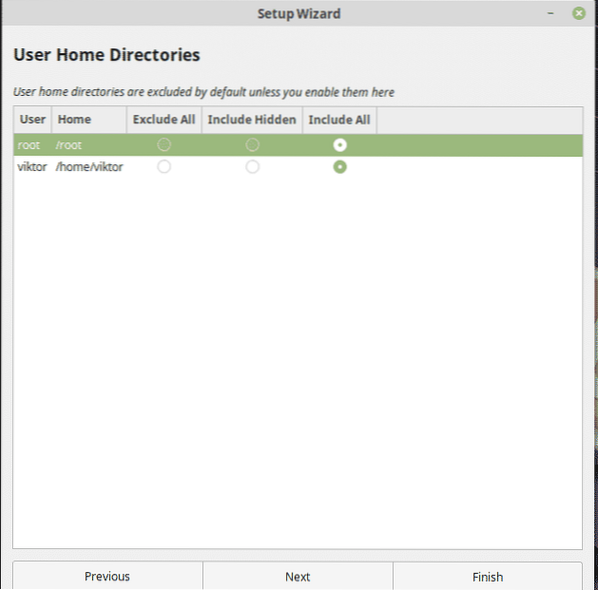
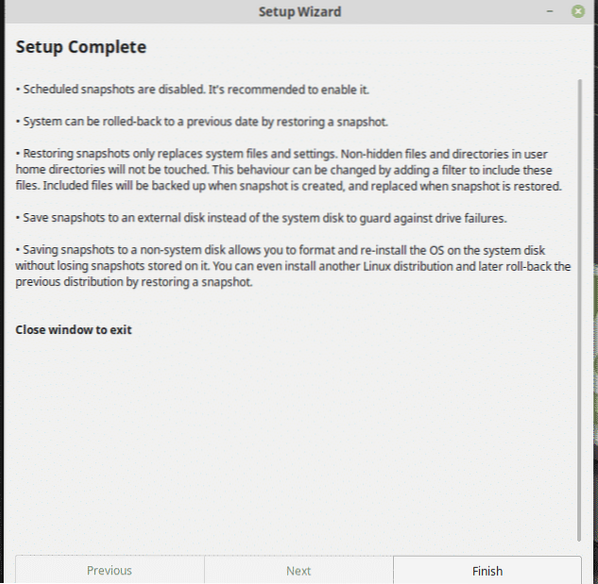
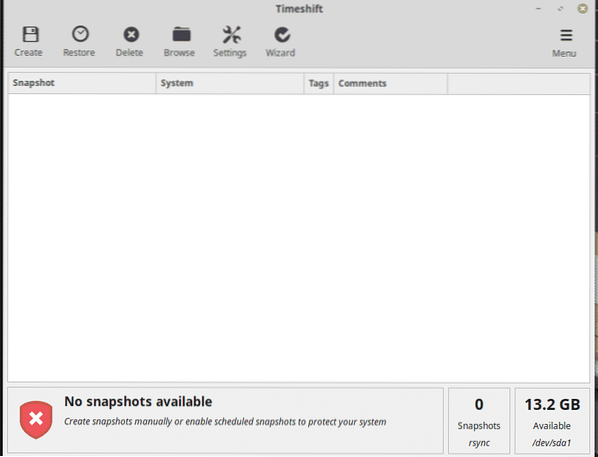
Leiskite „mintupgrade“ patikrinti, ar nėra esamų atnaujinimų.
mintupgrade check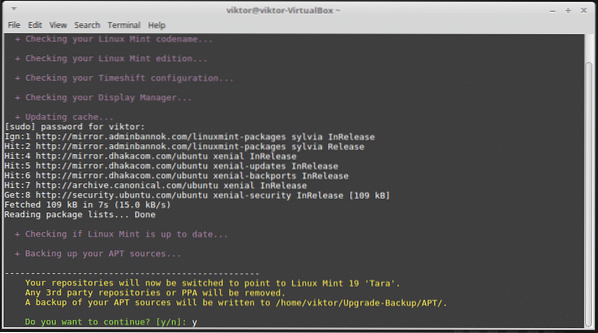
„Mintupgrade“ savaime tęs visas procedūras. Šis žingsnis patikrins visus paketus, būtinus naujovinti.

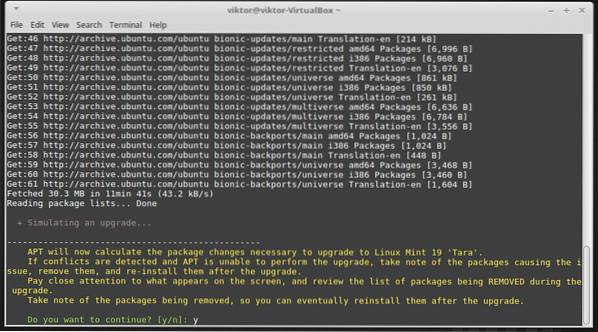

Kita komanda atsisiųs visus reikalingus paketus ir įrankius, skirtus naujovinimui atlikti.
Mintupgrade atsisiųsti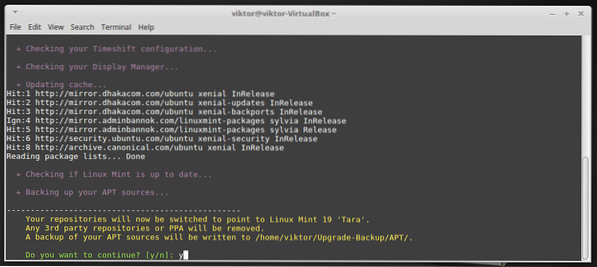

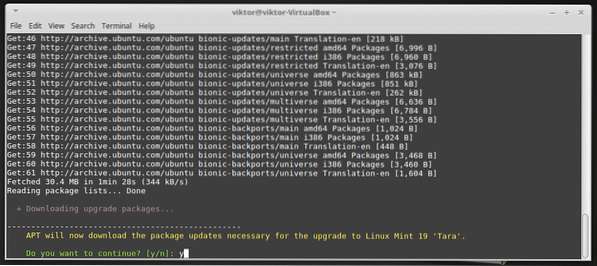


Procesas yra automatinis ir reikės laiko (priklausomai nuo jūsų interneto ryšio).
Atsisiuntimas baigtas? Gerai. Dabar pasakykite „mintupgrade“, kad užbaigtų naujovinimą. Tai dar vienas ilgas procesas, todėl būkite kantrūs.
mintupgrade atnaujinimas



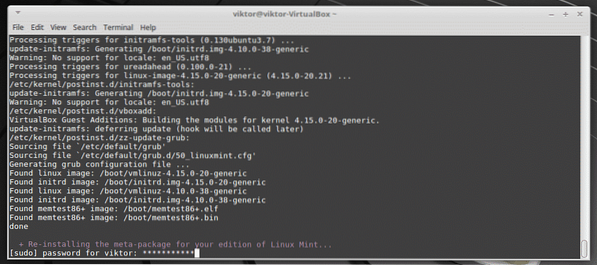
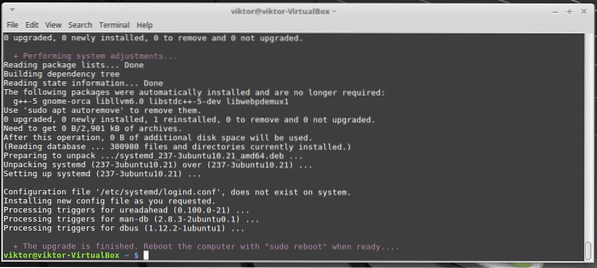
Diegimo pabaiga
Galiausiai, sistemos atnaujinimas baigtas. Norėdami užbaigti, paleiskite sistemą iš naujo.
sudo iš naujo
Voila! Naujovinti pavyko!
 Phenquestions
Phenquestions


